1、首先在Excel中打开要处理的表格文件。

2、然后选择要修改的数据单元格区域,点击开始选项卡下条件格式菜单中的图标集下的其他规则。
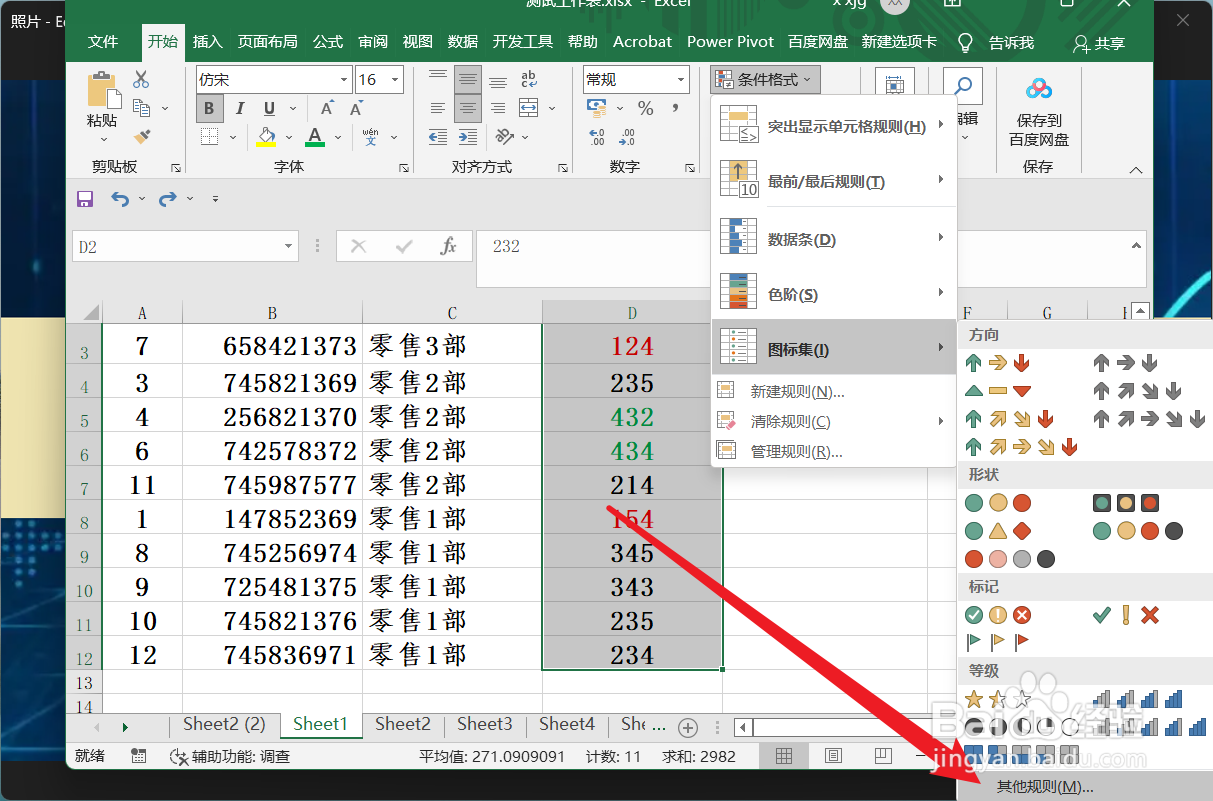
3、然后选择要使用的图标。
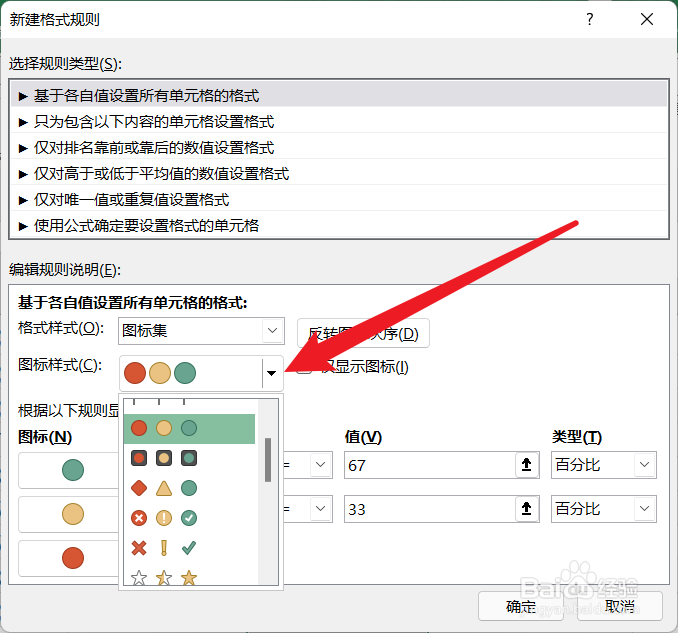
4、设置类型为数字。
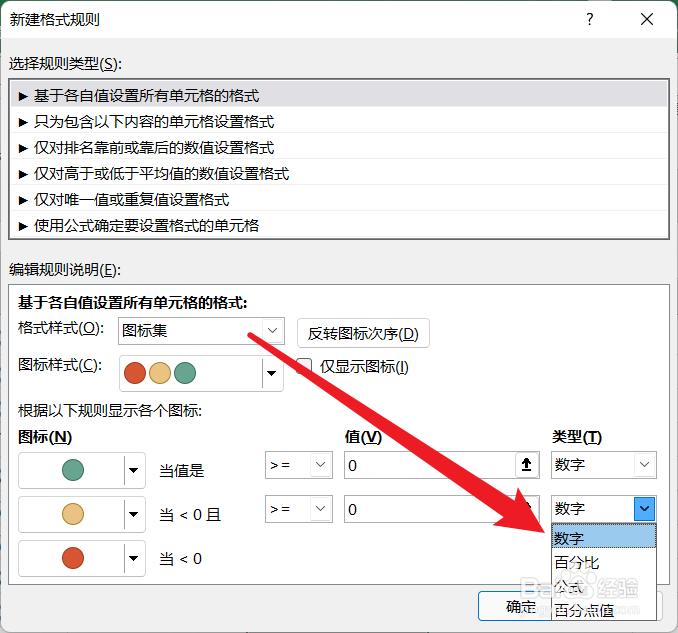
5、然后根据需要填充数字条件,然后点击确定。
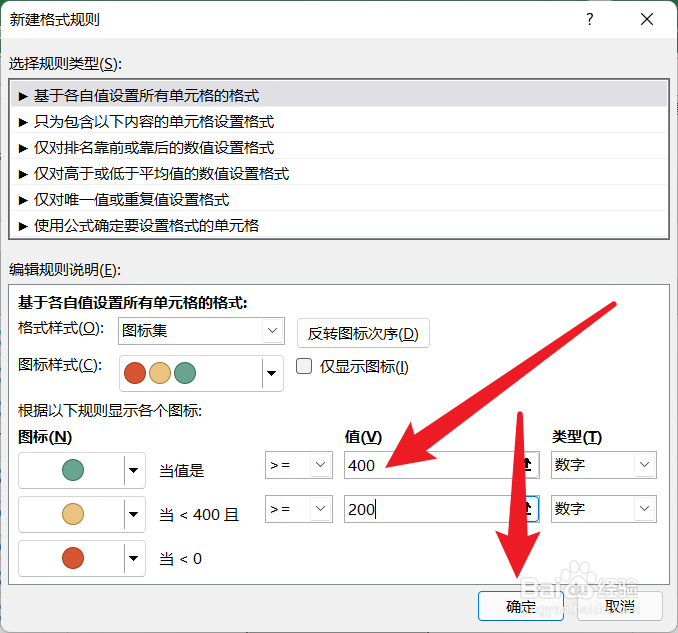
6、此时即可实现根据完成任务不同以不同颜色图标显示的效果。

1、首先在Excel中打开要处理的表格文件。

2、然后选择要修改的数据单元格区域,点击开始选项卡下条件格式菜单中的图标集下的其他规则。
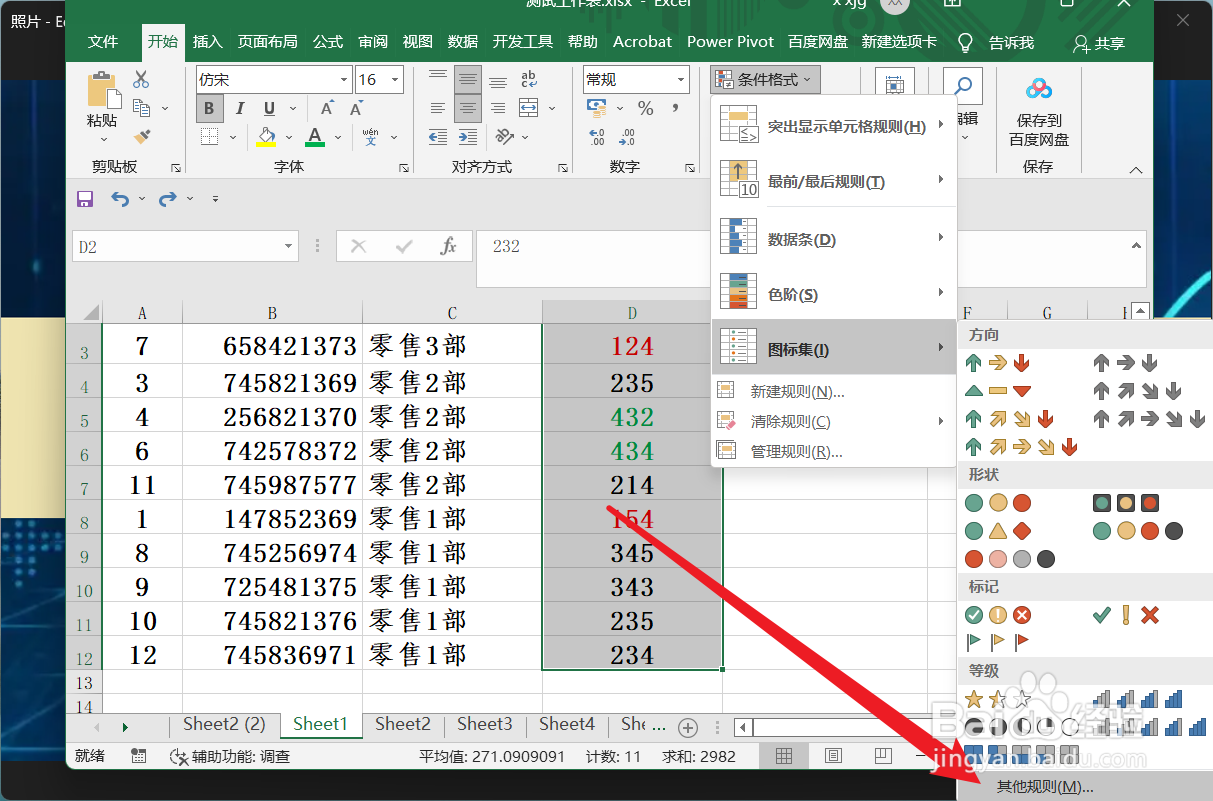
3、然后选择要使用的图标。
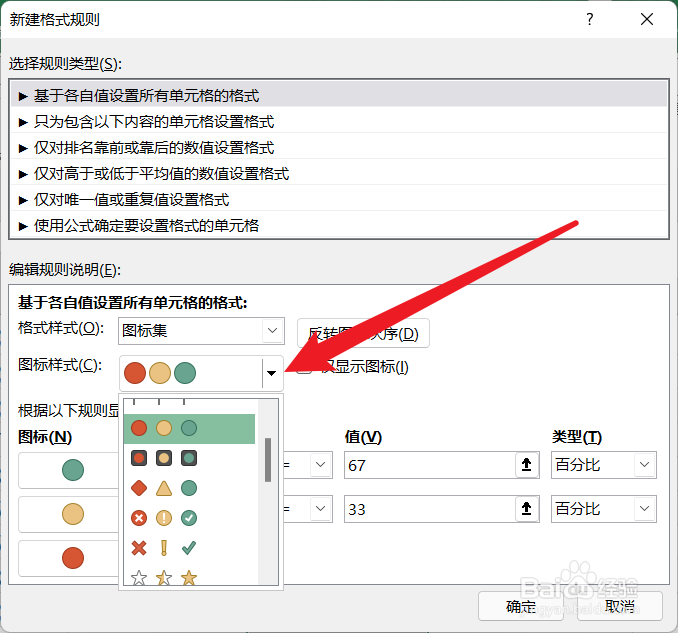
4、设置类型为数字。
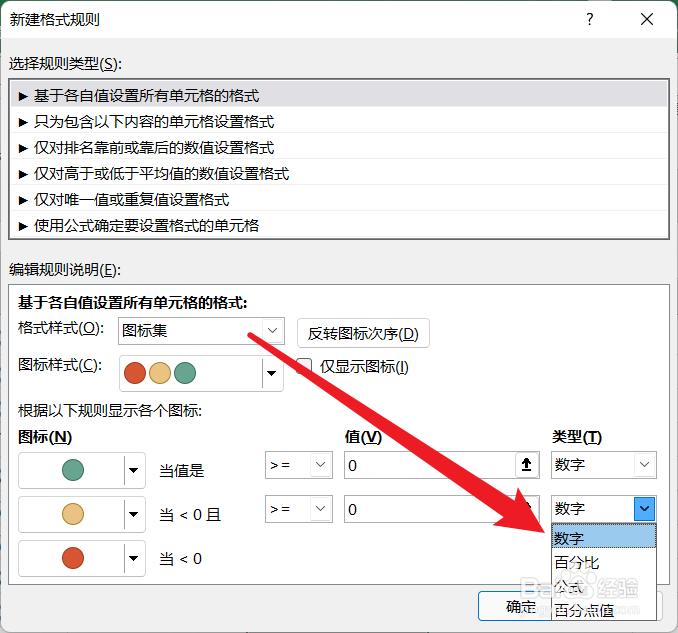
5、然后根据需要填充数字条件,然后点击确定。
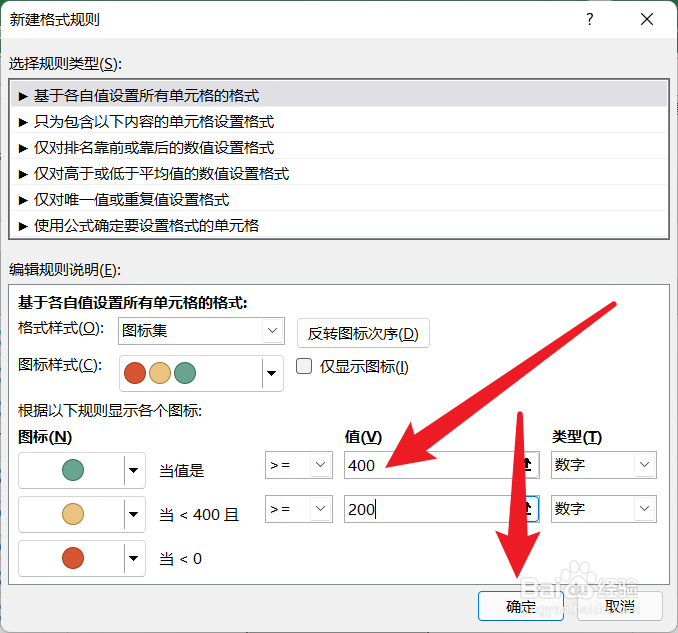
6、此时即可实现根据完成任务不同以不同颜色图标显示的效果。
